- 1PS提示:因为图层已锁定,无法编辑图层的处理方法
- 2picacg苹果版怎么找不到|picacg ios版是不是下架了介绍
- 3Adobe Illustrator CS5 序列号大全
- 4ACDsee注册码免费分享(含ACDsee18、ACDsee10等版本)
- 5Potato(土豆聊天)怎么换头像|Potato app更改头像方法介绍
- 6PDF浏览器能看3D文件吗?PDF浏览器看3D文件图文详细教程
- 7Potato(马铃薯聊天)怎么注册不了|Potato不能注册处理方法介绍
- 8最新的Adobe Illustrator CS4序列号大全
- 9Intel i7-9700K性能跑分曝光:同代提升约12%
- 10XP系统怎么清除缓存?
- 11Intel Z390主板有望10月8日公布:8核9代酷睿随后登场
- 12XP系统安装chrome无法找到入口怎么处理?
有朋友送来一份编辑完成的论文,包括有手工编制完成的目录,如图1所示。
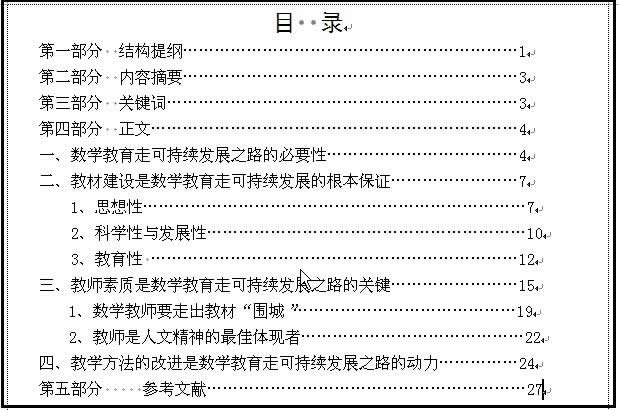
图1
但是他怎 么也不能使右侧的页码能完全对齐。怎样才能使页码完全对齐呢?
经过询问知道,页码是手工逐个添加的,前引导符是多个省略号。由于论文已经是最终稿,不需要修改,所以对相应的标题使用样式然后使用WPS 2010本身的功能自动生成目录已经没有什么必要了。朋友的要求很简单:只要将页码对齐就可以了。
要完全对齐还是应该使用制表位。在这份文档中,以下的几位操作是必需的:
一、删除省略号并添加制表位
按“Ctrl+H”快捷键,打开“查找和替换”对话框。在“查找内容”输入框中输入“…{1,}”,在“替换为”输入框中不输入任何内容。“…{1,}”的意思是“…”至少出现一次。选中下方的“使用通配符”复选项,如图2所示。
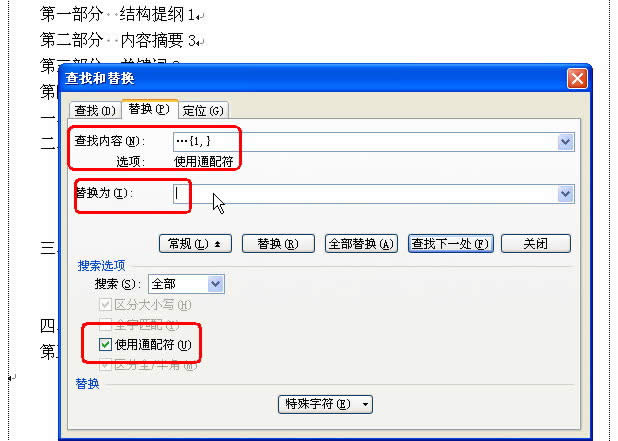
图2
点击“全部替换”按钮,那些省略号就没了。
再来添加制表位。还是那个对话框,在“查找内容”输入框中输入“[0-9]{1,}^p”,在“替换为”输入框中输入“^t^&”,仍然选中下方的“使用通配符”复选项,点击“全部替换”按钮,如图3所示。

图3
每个页码数字前多了一个制表位,但同时发现每一行后多了一个空行。
消除空行很简单:只要在“查找内容”输入框中输入“^p^p”,然后在“替换为”输入框中输入“^p”,记住这次不要选中下方的“使用通配符”复选项。点击“全部替换”按钮,所有的空段落就消失了。
二、设置制表位
选中全部目录,点击菜单命令“格式→制表位”,打开“制表位”对话框。在左上方“制表位位置”输入框中输入“40”,点击下方的“设置”按钮,选中“右对齐”和“5……”单选项,如图4所示。
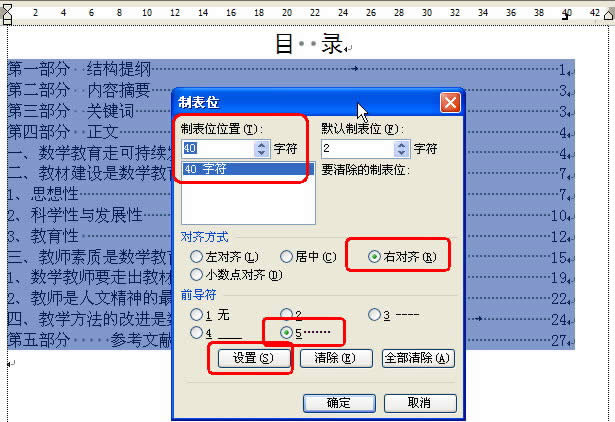
图4
本文推荐:点击免费下载最新版WPS办公软件 》》查看更多电脑教程
点击“确定”后,就可以看到所有的页码就完全对齐了。
推荐资讯 总人气榜
最新教程 本月人气
- 1向机械硬盘说再见:固态硬盘普及势头越来越猛
- 2MBP更新微软着急了 新Surface Book预热图公布
- 3老外称Intel有硬件后门 千万别用它家网卡
- 4反击AMD?Intel最强一代Kaby Lake上市时间曝光
- 5威刚公布首款3D TLC固态盘SU800:慧荣主控、无障时间200万小时
- 6PS4 Slim性能参数曝光:已到极限
- 7紧跟尼康步伐:腾龙公布115mm f1.4镜头专利
- 8egra Parker正式公布!简单干翻苹果顶级ARM芯片
- 9来啊互相伤害!Intel笑NVIDIA自大:服务器份额可怜
- 10性能全球最高!国产64核ARM处理器FT-2000亮相海外
- 11显卡最新份额:AMD4年首涨 有望与NVIDIA重回37开
- 12这个自动选择手环 能让你拥有一个自动选择私人健身教练

